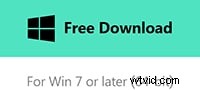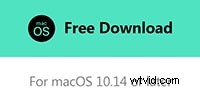Het splitsen van bestanden is meestal vrij eenvoudig, maar het kan ingewikkelder worden als de bestanden ongewenste of onnodige elementen bevatten. Avi-video's zijn meestal groot omdat ze een lagere compressieverhouding hebben, waardoor de kwaliteit grotendeels behouden blijft. Als u de AVI-bestanden wilt splitsen om hun bestandsgrootte te verkleinen, zodat ze iets gemakkelijker kunnen worden gedeeld of opgeslagen. Als je een AVI-bestand snel in meerdere stukken wilt splitsen zonder kwaliteitsverlies, zoek dan niet verder dan deze gebruiksvriendelijke AVI-videosplitter - Wondershare Filmora.
Waarom kiezen voor Wondershare Filmora
- Intuïtieve interface
- Splits een groot AVI-bestand in kleinere AVI-bestanden
- Knip ongewenste delen bij en voeg de geselecteerde segmenten samen
- Sla de nieuwe video op in verschillende formaten om online te delen of op dvd te branden.
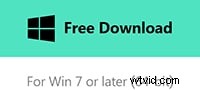
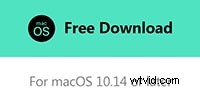
Hoe AVI-bestanden gemakkelijk te splitsen/knippen/bijsnijden
1. AVI-bestanden importeren
Klik op "Importeren" om uw AVI-bestanden naar het programma te laden. Alle geladen bestanden worden weergegeven als miniaturen in het linkerdeelvenster. Sleep vervolgens een clip naar de tijdlijn en zet deze neer.
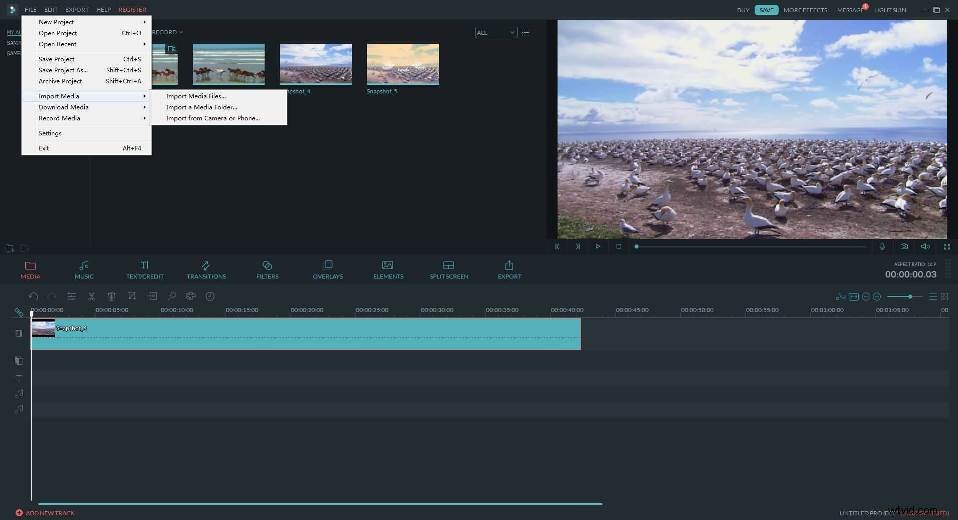
2. Splits AVI-bestanden met één klik
Markeer de video en sleep de schuifbalk in het voorbeeldvenster om naar het punt te gaan waar u wilt splitsen. Klik op "Pauze" en druk op het schaarpictogram in de werkbalk om uw AVI-clip in twee delen te splitsen.
Verwijder nu het ongewenste gedeelte door simpelweg op "Verwijderen" op uw toetsenbord te drukken.
Tip:u kunt op de tijdlijnzoomer klikken voor nauwkeurige locatie- en videobewerking.
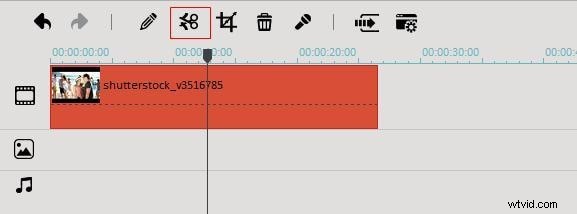
3. Sla het gesplitste AVI-bestand op
Wanneer u uw gewenste AVI-segment hebt gekregen, klikt u op "Maken" om toegang te krijgen tot het uitvoervenster. Hier kunt u een videoformaat kiezen zoals AVI, WMV, MOV, MP4, enz. om op uw computer op te slaan. Of exporteer rechtstreeks naar uw apparaat door de geoptimaliseerde voorinstelling te kiezen. Als je je creatie op YouTube wilt delen, ga dan voor de optie.
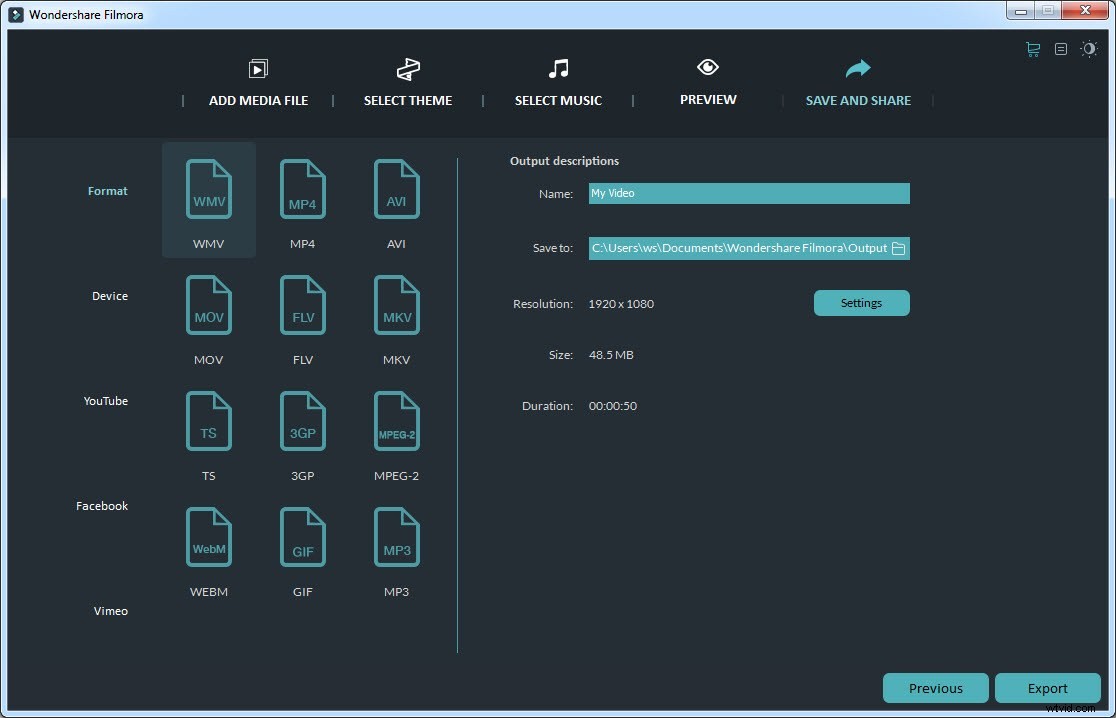
Video-tutorial:AVI-video's knippen/splitsen/bijsnijden